|
|
2009年10月発売VALUESTAR、LaVieでWindows Media Centerを利用するときの注意事項 | ||
2009年10月発売VALUESTAR、LaVieでWindows Media Centerを利用するときの注意事項 |
|
Q&A番号:011217 更新日:2012/09/24 |
 | 2009年10月発売VALUESTAR、LaVieで、「Windows Media Center」を利用するときの注意事項について教えてください。 |
 | 2009年10月発売VALUESTAR、LaVieで、「Windows Media Center」を利用するときの注意事項について案内します。 |
はじめに
2009年10月発売VALUESTAR、LaVieで、「Windows Media Center」を利用すると下記のような現象が発生します。
現象
決まった時間にWindows Media Centerがアップデートされます。
そのとき、パソコンが省電力状態であっても自動的に復帰してアップデートが始まります。SmartVisionの予約設定で、予約終了時に省電力状態などに移行するよう設定しても、設定通りに動作しないことがあります。(SmartVision搭載モデルのみ)
この現象を解決するには、Windows Media Centerのセットアップ後にアップデート設定の変更を行う必要があります。
パソコンの再セットアップを行った場合は、ここで案内している内容を再度実施してください。
操作手順
Windows Media Centerのセットアップおよびアップデート設定の変更については、次の項目を確認してください。
1. Windows Media Centerのセットアップ
「スタート」→「すべてのプログラム」→「Windows Media Center」の順にクリックします。
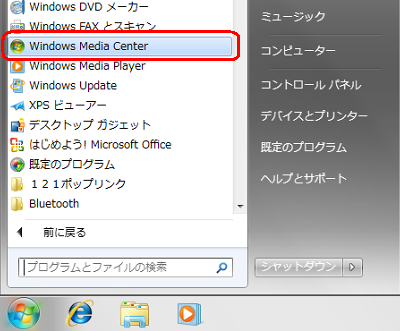
「続行」ボタンをクリックします。
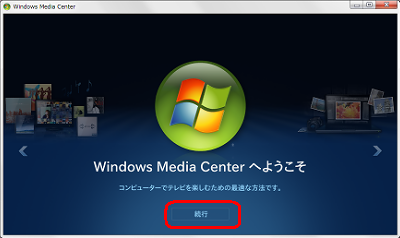
「推奨設定」ボタンをクリックします。
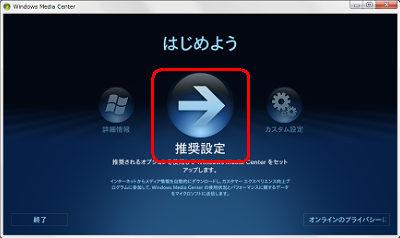
以上で操作完了です。
Windows Media Centerを終了します。
引き続き「2. アップデート設定の変更」を行います。
2. アップデート設定の変更
アップデート設定を変更するには、以下の操作手順を行ってください。
「スタート」→「すべてのプログラム」→「アクセサリ」→「システムツール」→「タスク スケジューラ」の順にクリックします。
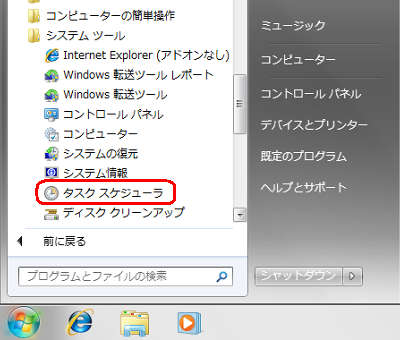
画面左側の「タスク スケジューラ ライブラリ」から「タスク スケジューラ ライブラリ」→「Microsoft」→「Windows」→「Media Center」の順にダブルクリックします。
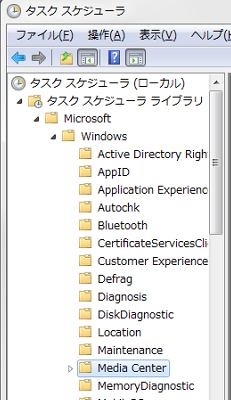
画面中央の「名前」欄と「状態」欄の境目にマウスポインタを合わせてダブルクリックし、「名前」欄を広げます。
・境目をダブルクリック
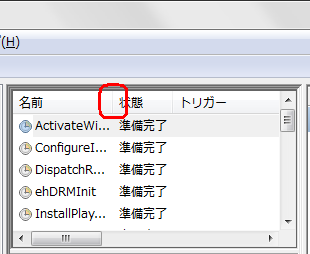
↓
・「名前」欄が広がる
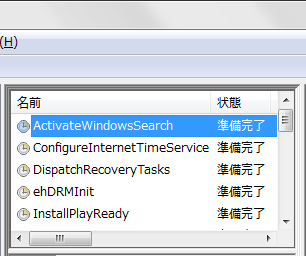
一覧から「mcupdate_scheduled」をクリックし、画面右側の「選択した項目」欄から「プロパティ」をクリックします。
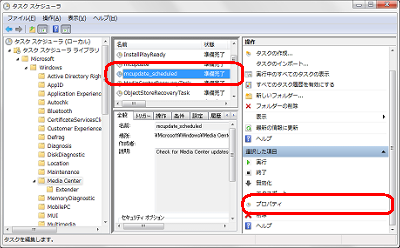
「トリガー」タブをクリックし、一覧からトリガーを選択(クリック)して「編集」ボタンをクリックします。

補足
一覧に何も表示されない場合は、タスク スケジューラを終了し、以下の操作手順を行ってください。
「1. Windows Media Centerのセットアップ」を行っていない場合は、本情報の最初から操作手順を行ってください。
「1. Windows Media Centerのセットアップ」を行っている場合は、パソコンを再起動し「2. アップデート設定の変更」から再開します。
「タスクの開始」欄が「ログオン時」になっていない場合は、▼をクリックして「ログオン時」を選択(クリック)し「OK」ボタンをクリックします。
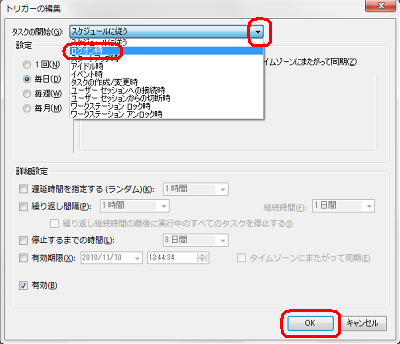
「条件」タブをクリックし、「電源」欄から「タスクを実行するためにスリープを解除する」のチェックを外して「OK」ボタンをクリックします。
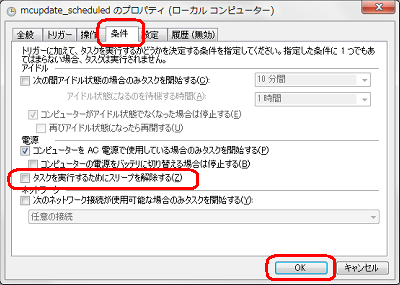
「閉じる」ボタンをクリックし、「タスク スケジューラ」画面を閉じます。

以上で操作完了です。
対象製品
2009年10月発売VALUESTAR、LaVieで、Windows Media Centerがプリインストールされている機種
このQ&Aに出てきた用語
|
|
|











